دانلود واتساپ برای کامپیوتر
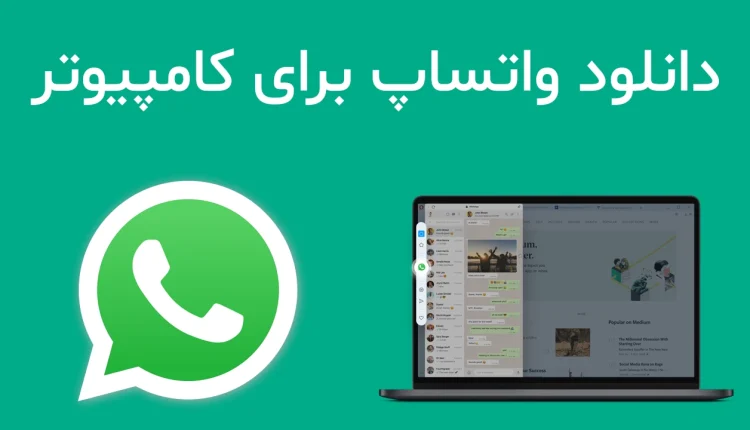
از جمله محبوب ترین و کاربردی ترین اپلیکیشن ها در بین ایرانیان و حتی سایر مردم جهان، اپلیکیشن واتساپ است. افرادی که از این برنامه استفاده می کنند، در طول روز تعداد بسیاری پیام را به یکدیگر منتقل می کنند.
برخی از افراد اغلب از برنامه واتساپ جهت گپ و گفت های خانوادگی و دوستانه استفاده می نمایند. علاوه بر این بر این بسیاری از افراد برای پیشرفت در مشاغل خود، برنامه واتساپ را انتخاب کرده اند.
از این رو به دلیل مهم بودن این برنامه در زندگی و بیزینس افراد، لازم است که در برخی مواقع بر روی کامپیوتر نصب شود.
دانلود واتساپ برای کامپیوتر اخرین نسخه
اگر شما به دنبال راهی نصب و راه اندازی اپلیکیشن واتساپ بر روی کامپیوتر شخصی خود هستید، حتما تا انتهای این مقاله همراه ما باشید.
ما در این مقاله قصد داریم تا انواع روش های گوناگون را مورد بررسی قرار دهیم تا بهترین و ساده ترین روش را انتخاب کنیم.
به منظور آنکه شما بتوانید، برنامه مورد نیاز و کاربردی خود یعنی واتساپ را بر روی کامپیوتر خود راه اندازی نمایید، در اولین مرحله باید نسخه ویندوز آن را تهیه کنید و سپس بر روی سیستم نصب نمایید.
اگر چه دانلود برنامه واتساپ بر روی کامپیوتر مانند سایر برنامه ها است، اما در نظر داشته باشید که اجرا کردن این برنامه در کامپیوتر تا حدودی متفاوت تر است.
شما برای اجرا کردن این برنامه به اسکن بارکد توسط گوشی موبایل خود نیاز خواهید داشت.
از طرف دیگر، مشکلات بسیاری در این برنامه وجود دارد. برای مثال می توان گفت که پیام رسان واتساپ امکان دسترسی کاربران به صورت مستقیم و مستقل به نسخه وب و همینطور ویندوز اکانت خود را فراهم نمی کند.
در اصل شما می بایست به منظور وارد شدن به این پیام رسان از طریق کامپیوتر، با گوشی همراه خود آنلاین بوده تا به راحتی از این برنامه در کامپیوتر استفاده نمایید.
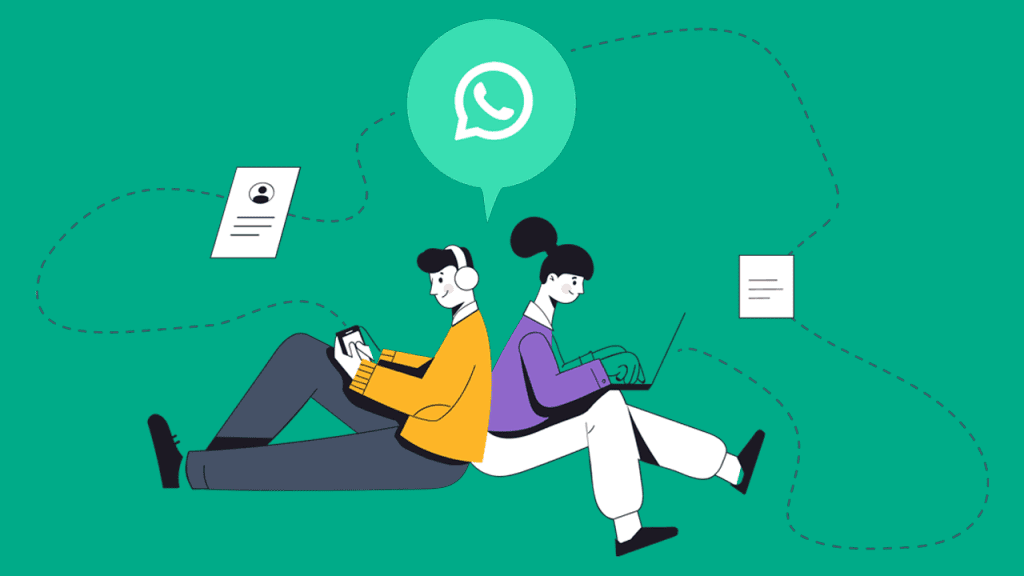
روش دانلود واتساپ روی ویندوز 7، 8 ، 10 و 11
در ادامه این مطلب، آموزش روش دانلود و نصب واتساپ بر روی کامپیوتر در ویندوزهای مختلف را ذکر خواهیم کرد. برای آنکه این اقدام به بهترین شکل ممکن انجام شود، باید تمامی مراحل را با دقت و به ترتیب انجام دهید.
در اولین مرحله شما باید نسخه ویندوز برنامه واتساپ را از سایت رسمی و معتبر آن دانلود و سپس نصب نمایید.
پس از آنکه جدیدترین نسخه ویندوز واتساپ را نصب کردید، پس از راه اندازی، با یک صفحه جدید روبرو خواهید شد. همانطور که در قبل ذکر شد، روش اجرای برنامه واتساپ بر روی کامپیوتر و ویندوز های 7، 8 و 10 با سایر برنامه های مشابه، کمی متفاوت است.
برای مثال در برنامه تلگرام با وارد کردن شماره همراه خود، یک کد به منظور احراز هویت برای شما ارسال می شود. در صورتی که در پیام رسان واتساپ، شما می بایست از طریق بارکد جهت وارد شده به اکانت خود استفاده نمایید.
در مرحله بعد برای وارد شده به اکانت خود در ویندوز، ابتدا باید به پیام رسان واتساپ که در گوشی خود دارید، وارد شوید و سپس از قسمت بالای برنامه بر روی آیکون سه نقطه کلیک نمایید. در منویی که باز شده، بر روی گزینه Whats App Web کلیک کرده تا به آسانی به بارکد خوان این برنامه هدایت شوید.
در این بخش شما می توانید به راحتی با قرار دادن قسمت بارکد خوان گوشی بر روی بارکد ساخته شده واتساپ در نسخه ویندوز اکانت خود را به آسانی بر روی کامپیوتر فعال نمایید.
در حال حاضر شما به آسانی می توانید برنامه واتساپ را روی ویندوز خود اجرا نمایید و از آن نهایت استفاده را کرده و لذت ببرید.
در صورتی که قصد ندارید برنامه واتساپ را بر روی کامپیوتر خود نصب کنید و یا تنها یکبار از این پیام رسان جهت ارسال فایل و یا پیام از طریق کامپیوتر برای دوستان خود استفاده نمایید، بهتر است که از انجام این روش صرف نظر کرده و روش اجرای برنامه واتساپ بر روی کامپیوتر در نسخه سایت را انتخاب کنید.
در این روش شما می بایست پس از وارد شدن به آدرس واتساپ خود در مرورگر، طبق روش ذکر شده عمل نمایید و به روشی با استفاده از بارکد، مراحل احراز هویت خود را انجام دهید.
توجه داشته باشید که فرایند اجرای واتساپ در نسخه تحت وب و ویندوز به یک شکل بوده و هیچ نوع تفاوتی با یکدیگر ندارند.
در صورتی که فقط برای یکبار یا برخی مواقع از این پیام رسان در کامپیوتر خود استفاده می نمایید، توصیه می شود که از روش وب سایت برای ورود استفاده کنید و اگر از جمله افرادی به شمار می روید که به طور دائم از واتساپ در کامپیوتر خود استفاده می کنید، حتما نسخه ویندوز این برنامه را نصب نمایید.
انواع قابلیت های برنامه واتساپ برای رایانه
همانطور که می دانید پیام رسان واتساپ از قابلیت های بسیاری برای کامپیوتر برخوردار است که از مهمترین آنها می توان به رابط کاربری راحت و زیبا، امکان برقرار کردن ارتباط صوتی، متنی و حتی تصویری، برخورداری از انواع استیکرهای مخصوص، سرعت بسیار زیاد برنامه در منتقل کردن تمامی اطلاعات، امکان ارسال عکس، موزیک و انواع فیلم ها به دوستان خود، امکان ساخت انواع گروه های چت، قابلیت نصب بر روی ویندوزهای 7 به بالا و… اشاره کرد.
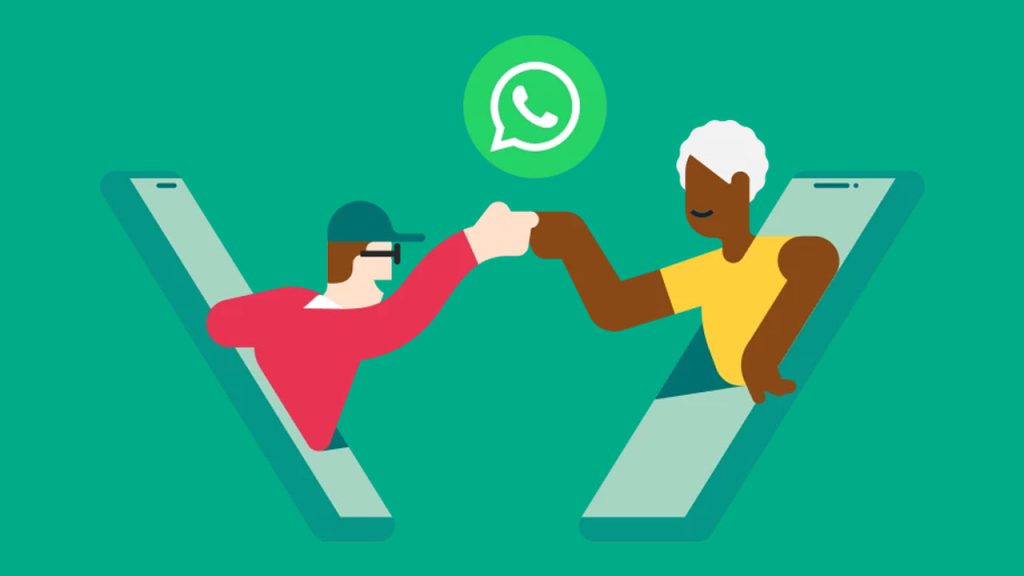
انواع سوالات متداول جهت نصب واتساپ ویندوز
واتساپ را می توان بر روی چه ویندوزهایی نصب کرد؟
خوب است بدانید که نسخه کامپیوتری این پیام رسان، قابلیت نصب بر روی انواع ویندوزهای 7 به بالا را دارد.
البته توجه داشته باشید که این از گفته های سازنده ویندوز 8 است که در صورت وجود مشکل برای نصب روی ویندوزهای 7 می توانید از نسخه های دیگر تحت وب به راحتی استفاده نمایید.
آیا واتساپ PC رایگان است؟
خوشبختانه استفاده و همچنین دانلود کردن این نرم افزار بدون پرداخت هزینه، کاملا رایگان و بدون محدودیت است و شما می توانید به طور رایگان به همه قسمت های واتساپ ویندوز دسترسی داشته باشید.
آیا پیام رسان واتساپ یک برنامه امن، خوب و کاربردی است؟
از آنجایی که استفاده از سایر پیام رسان ها در کشور ایران با محدودیت و مشکلات زیادی مواجه است، می توان گفت که تا چند ماه گذشته تنها پیام رسان محبوب، بدون قرار گرفتن محدودیت خارجی واتساپ بوده است.
امنیت این برنامه نیز بسیار زیاد بوده و همانطور که اطلاع دارید، توسط فیس بوک طراحی و ساخته وسپس به متقاضیان عرضه شده است و از جمله محصولات عالی شرکت متا محسوب می شود.
در پایان دانستیم که اپلیکیشن واتساپ از پرطرفدارترین پیام رسان های خارجی در بین کاربران ایرانی است که هر روزه نسخه های جدید آن برای اندروید و ویندوز آپدیت می شود.
شما با مطالعه کامل این متن از روش نصب واتساپ بر روی رایانه خود آگاه می شوید که بسیار برای شما کاربردی و مفید خواهد بود.
شما همچنین میتوانید مقاله به روز رسانی واتساپ جی بی با لینک مستقیم را نیز مشاهده کنید.
دانلود واتساپ برای کامپیوتر
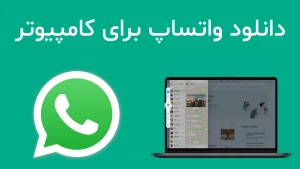
دانلود واتساپ برای کامپیوتر و لپ تاپ و نصب روی سیستم عامل های ویندوز و مک
سیستم عامل: Windows , Mac
دسته برنامه: Communications
4.8
عالی ممنون